
Rapier V2
Souris de jeu laser
Guide de l’utilisateur
Français
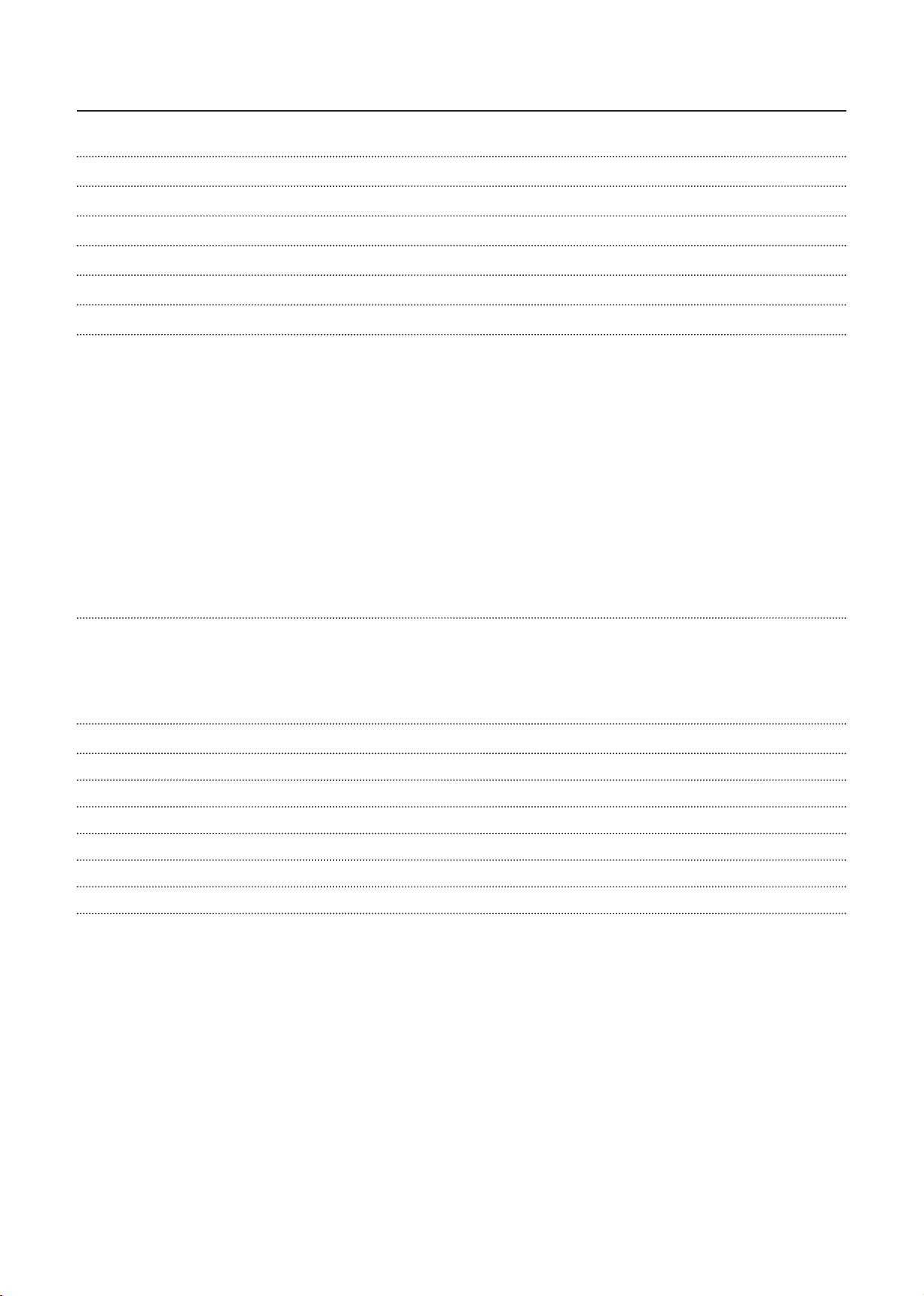
Contenu de l’emballage 3
g
A
3
p
p
g
g
p
p
5
5
6
6
7
8
8
sable Butto
g
g
U
0
p
p
p
Assistance technique 12
q
g
Avis
2
3
3
Table des matièr
es
Bienvenue 3
Fonctions clés 3
ttribution des boutons
Attribution des fonctions
Fonction Tir continu
Émulation clavier
Émulation HID
Script
Description détaillée de la programmation des scripts
Interface
Exemple 9
DPI Level Up / Down 9
Di
n 9
Débit de rapports USB 10
nité de base de délai 1
Niveau de résolution 10
WEEE 1
Conformité FCC 13
Déclaration CE - DECLARATION CE DE CONFORMITE 1
onformité RoHS 1
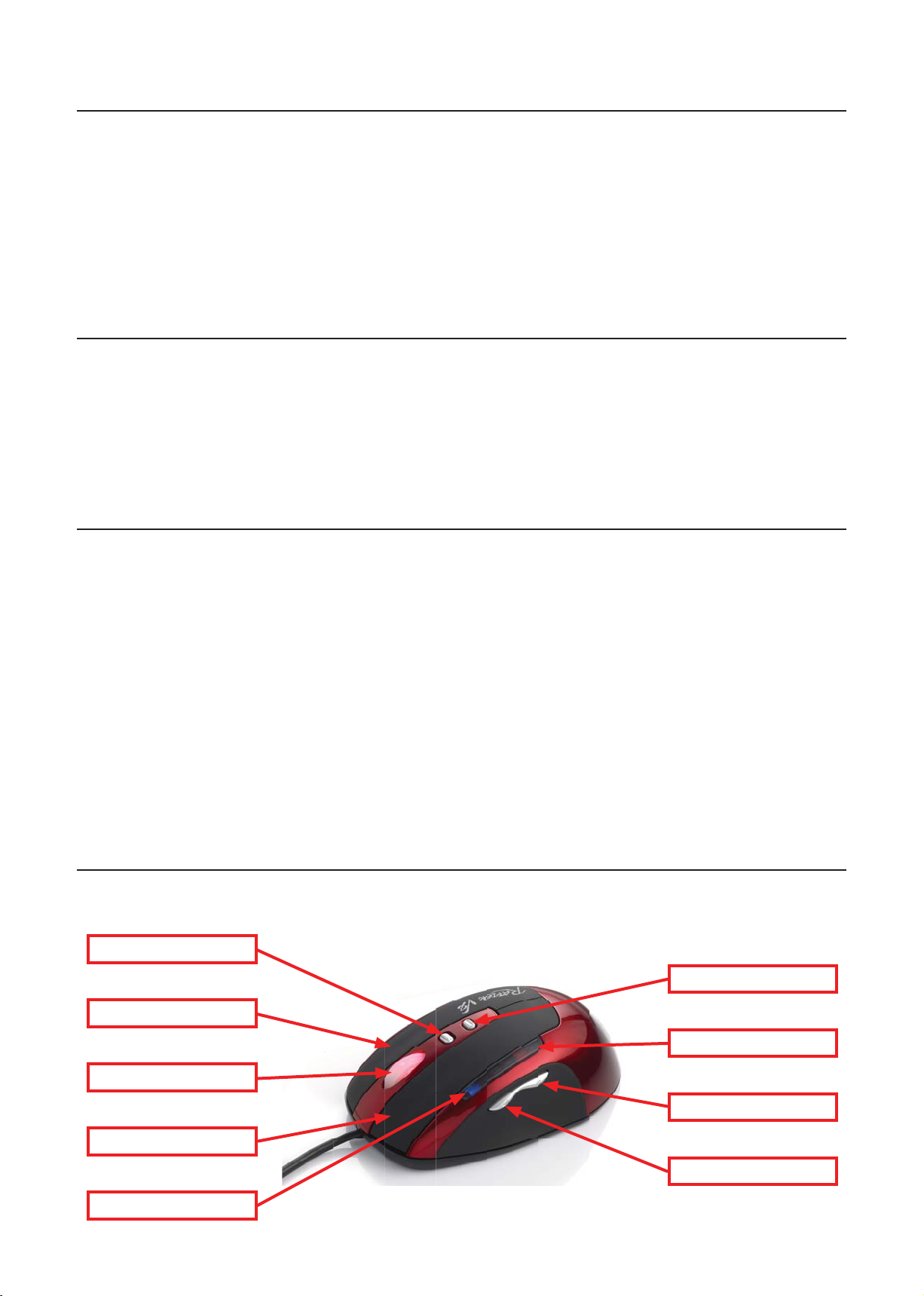
ienvenue !
p
.
.
.
i
e
és
)
e
V
0 G
V
A
s
boutons so
les suivantes
asculeme
ode
t
)
al
e
)
ienvenue dans le monde de la souris de jeu laser Rapier V2 de Verbatim. Conçue pour tous les types de jeux, la souris Rapier V2 offre une
précision laser de 3 200 ppp (points par pouce). Grâce à sa technologie intégrée de sauvegarde des données, les raccourcis clavier et les
fonctions de la souris
otée de 7 boutons programmables, vous pouvez confi gurer facilement vos profi ls pour vos jeux favoris
emarque :
a souris Rapier V2 est dotée d’un mode standard et d’un mode jeu. Vous pouvez reconfi gurer les 7 boutons en cours de partie et enregistrer les nouvelles confi gurations directement
.
vers la souris
a fonction ‘cliquer’ et ‘sélectionner’ est attribuée au bouton gauche de la souris (bouton 1) et doit toujours exister. Pour reconfi gurer ce bouton, un autre bouton de la souris doit
.
tre spécifi é comme bouton gauche.
euvent être enregistrés directement vers Rapier V2 et transférés d’un PC à l’autre sans logiciel spécifi que
ontenu de l’emballage
ouris de jeu laser Rapier V2
oids de réglage et étu
•
uide de démarrage rapid
•
D-Rom contenant le logiciel Gamer Toolkit et le guide de l’utilisateur•
nctions cl
ouris de jeu laser dotée de 8 boutons•
boutons programmables•
ésolution réglable : réglage de la sensibilité de 800 à 3 200 ppp ‘à la volée
e logiciel inclut 7 résolutions : de 400 à 3 200 ppp
églage des poids en fonction de votre confi guration favorite (7 poids amovibles de 4,5 grammes
rise en charge de 3 réglages macro directement vers la souris (3 scripts)•
apidité d’affi chage : jusqu’à 9 600 images par second
•
itesse de déplacement : jusqu’à 40 pouces par seconde•
Accélération : 2
•
itesse USB maximale / Débit de rapports USB réglable : 125~1 000 Hz
ttribution des bouton
a souris RAPIER V2 inclut 8 boutons. Par défaut, les fonctions des boutons en mode standard et en mode jeu sont identiques. Les attributions
Basculement de résolution PPP
nt
:
B
nt de m
Bouton droi
ndicateur de mode (*2
Bouton centr
outon latéral (IE, arrière)
Bouton gauch
Bouton latéral (IE, avant
Indicateur PPP (*4)
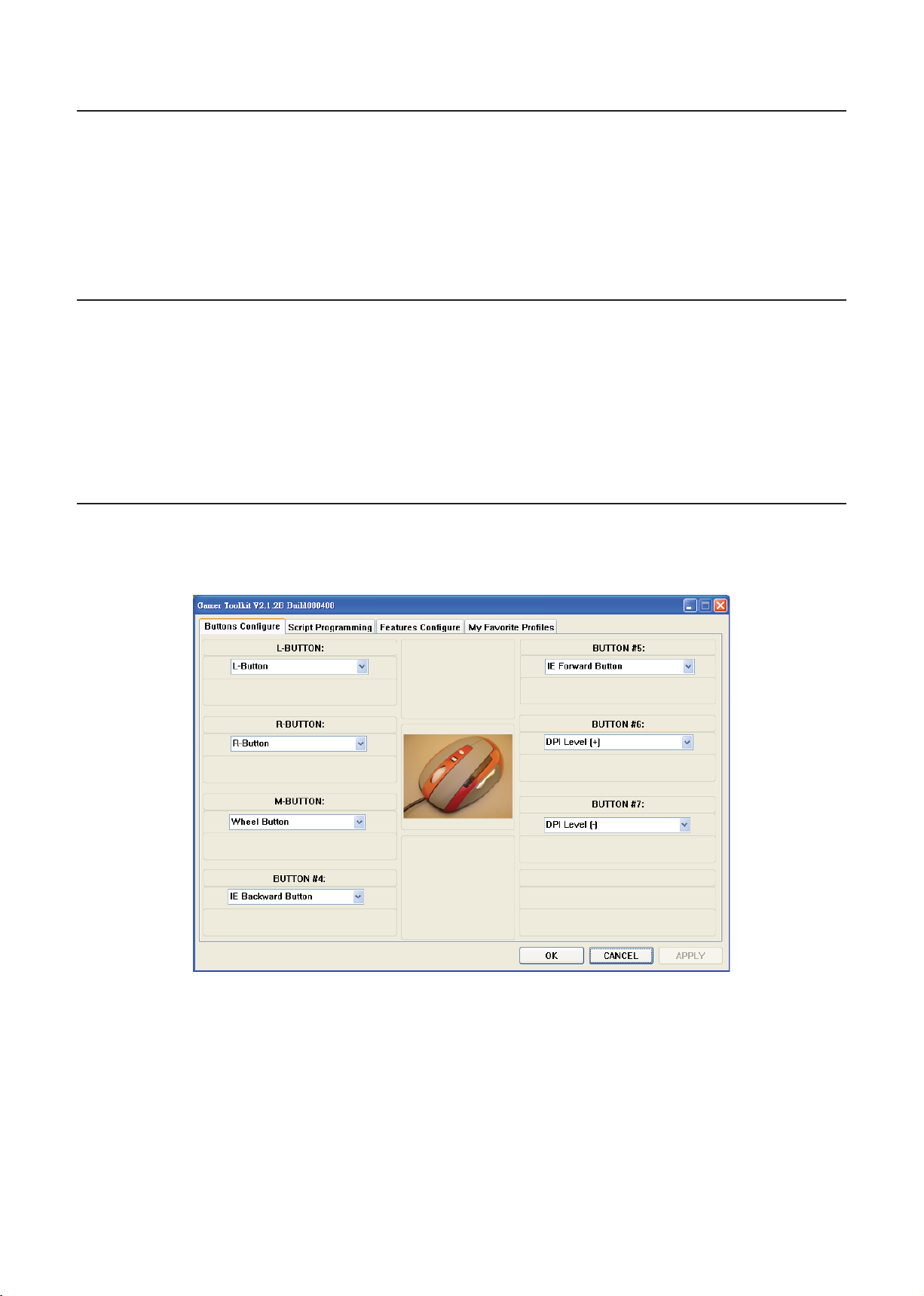
nstallation de Rapier V
2
n
A
.
.
a souris de jeu laser Rapier V2 est une souris USB. Bien qu’elle fonctionne en « plug ‘n’ play »; il est recommandé de raccorder directement la
prise USB à votre PC ou ordinateur portable (sans passer par un concentrateur USB).
ors de l’installation de la souris Rapier V2, éteignez votre PC/ordinateur portable, connectez la souris, puis rallumez votre PC.
maue :
a souris Rapier V2 est dotée d’une mémoire intégrée : pour le transfert de données, il est recommandé de la connecter directement au port USB du PC.
.
i votre ordinateur ne prend pas en charge l’USB 2.0, veuillez abaisser le débit de rapports USB à 125 Hz dans la section ‘Confi gurer fonctions du logiciel Gamer Toolkit.
.
résentation du logiciel
e CD-Rom du logiciel s’exécute automatiquement. Veuillez suivre les étapes suivantes pour procéder à l’installation :
nsérez le CD dans votre lecteur de CD-Rom ; le menu d’installation s’affi che automatiquement. Dans le cas contraire, double-cliquez sur
l’icône « setup.exe » dans les fi chiers du CD.
e programme d’installation vous guidera pas à pas tout au long de l’installatio
.
emarque :
vant d’exécuter le programme, assurez-vous que la souris est connectée à l’ordinateur. 1
apier V2 Gamer Toolkit
apier V2 inclut un mode standard et un mode jeu. En mode standard, Rapier V2 est une souris dotée de 7 boutons standard, qui permet de
basculer d’une résolution de 800 à 3 200 ppp. En mode jeu, il est possible de reconfi gurer les fonctions de ces 7 boutons. Toutes les données
econfi gurées sont stockées dans la mémoire interne de Rapier V2. Vous pouvez utiliser les fonctions enregistrées sur votre Rapier V2 sur un
autre PC sans qu’un logiciel de jeu soit requis.
emarque :
a fonction ‘cliquer’ et ‘sélectionner’ est attribuée au bouton gauche de la souris (bouton 1) et doit toujours exister. Pour reconfi gurer ce bouton, un autre bouton de la souris doit1
tre spécifi é comme bouton gauche.

A
ttribution des fonction
s
outo
soutenu
Émulatio
S
S
B
S
C
)
)
he
outon dro
l
e
B
IE
B
IE
f
.
u
A.
t
Voici les fonctions que vous pouvez attribuer à chacun des boutons suivants :
•
•
•
•
•
Ces
n Tir
B
Émulation clavier
DPI (+
DPI (-
Bouton gauc
B
Mo
onctions apparaissent sous le menu déroulant de chaque bouton
n HID
cript # A
cript #
cript #
it
ett
outon arrière
outon avant
nction Tir contin
n mode jeu, la fonction Tir continu peut être attribuée à n’importe quel bouton de la souris Rapier V2. Vous pouvez déterminer le nombre de
irs par clic, ainsi que l’intervalle de temps entre chaque tir. Marche à suivre :
hoisissez un bouton et sélectionnez la fonction « Bouton Tir
.
ntinu ».
hoisissez le bouton que vous souhaitez émuler.
.
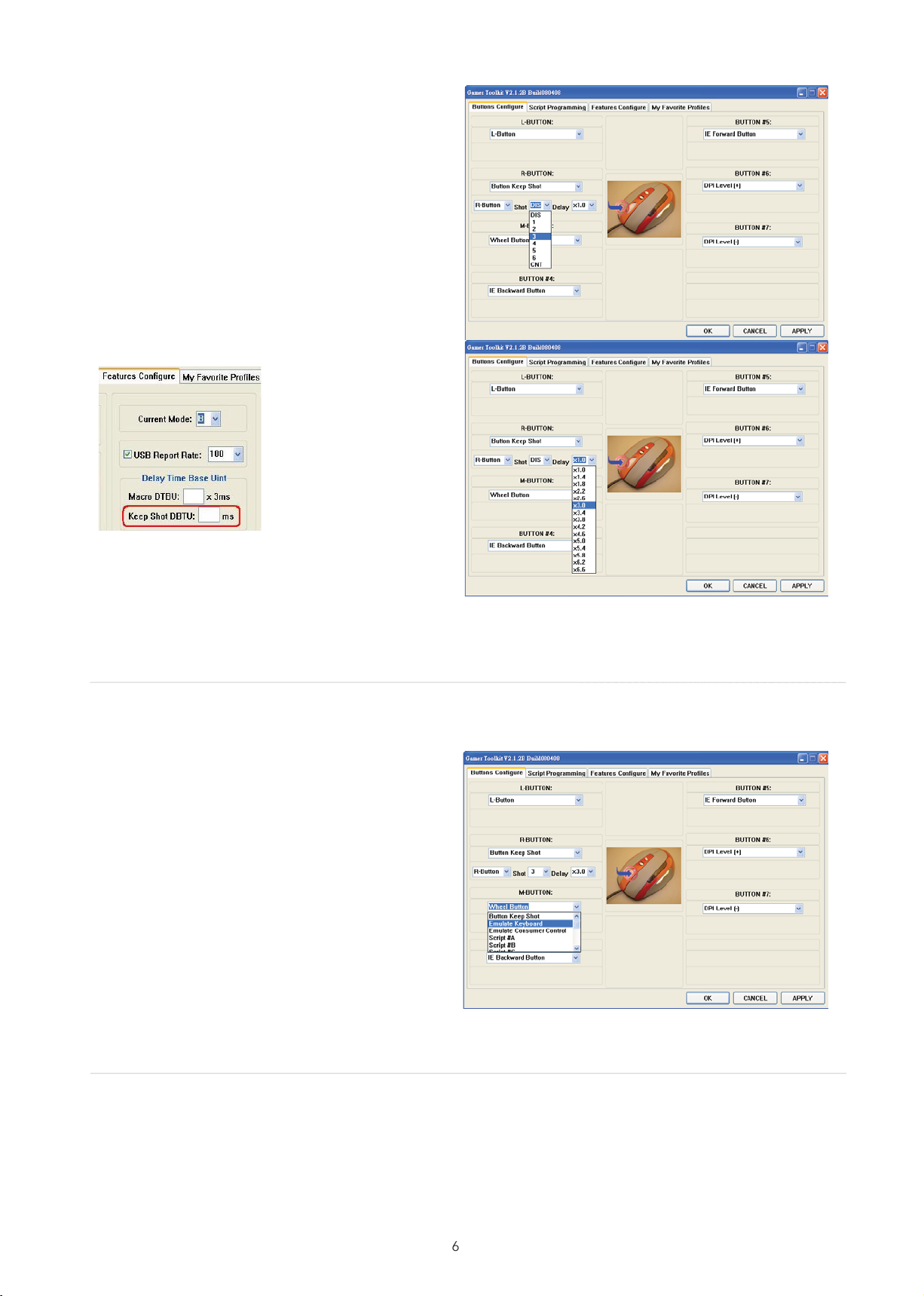
électionnez le nombre de tirs
.
dél
er
:
.
ff
ppliq
.
oici la marche à su
.
hoisissez l’intervalle de temps
.
iquez sur « Appliquer » pour activer les nouveaux paramètres.5.
Le délai correspond à *
’intervalle de temps entre
deux actions (entre 2 tirs par
exemple). Plus le nombre est
etit, plus l’intervalle est faible
Intervalle de temps =
unité de base de délai (entre 1
et 250) *
ai
mulation clavi
n mode jeu, le bouton peut être attribué à une commande clavier : une commande simple ou une combinaison de commandes. Voici la
rche à suivre
hoisissez un bouton et sélectionnez la fonction « Émulation
clavier »
ntrez la commande à l’aide du clavier. (Cliquer sur « Effacer »
acer la commande).
peut e
Cliquez sur « A
mulation HID
.
apier V2 peut émuler les périphériques de contrôle consommateur (périphérique d’interface utilisateur, HID) à l’aide d’un code spécifi que.
V
uer » pour activer les nouveaux paramètres
ivre :
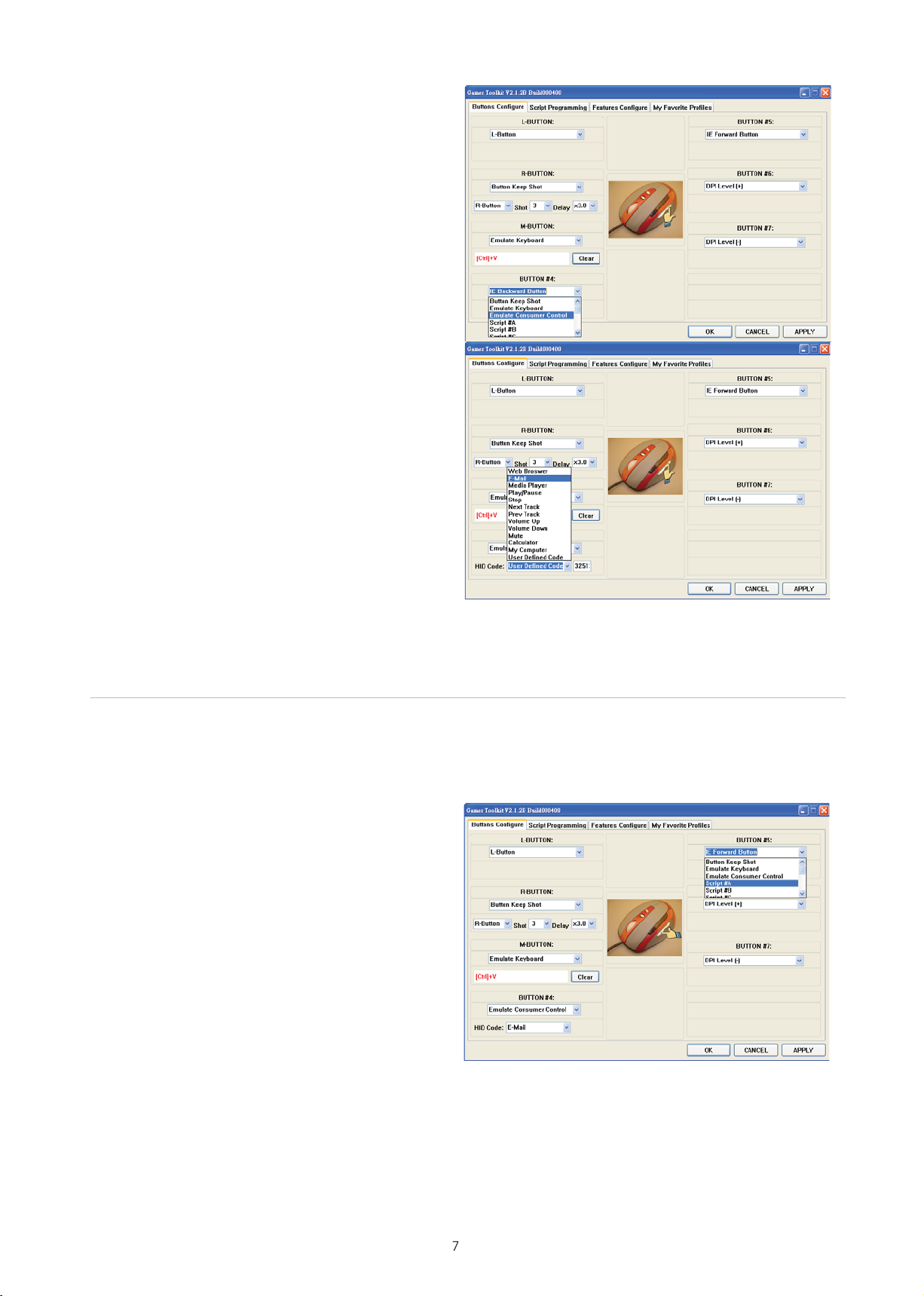
hoisissez un bouton et sélectionnez la fonction « Émulation
»
.
ontrôle consommateur
électionnez une fonction ou entrez le code spécifi que.
.
liquez sur « Appliquer » pour activer les nouveaux
paramètres
emarque :
e code est disponible dans la table HID. PDF. (EX. 0x221 correspond à la fonction « Recherche »). Une partie du code était restreinte par le système.
.
cript
Cette fonction, qui ressemble à une fonction « Macro », est en fait bien plus puissante. La souris Rapier V2 transforme la macro en un véritable
script », qui permet d’enregistrer une série de mouvements de la souris et du clavier en un seul bouton. Ces mouvements comprennent : le
déplacement de la souris, le défi lement, les clics de souris, les commandes du clavier, ainsi que les combinaisons de commandes. La souris
apier V2 peut enregistrer 3 groupes de scripts. Via l’utilitaire Rapier V2, ceux-ci peuvent être modifi és simultanément et enregistrés sur le
atériel de la souris Rapier V2. La fonction est toujours disponible lorsque vous changez de PC.
hoisissez un bouton et sélectionnez la fonction « Script #A »
ou #B, #C).
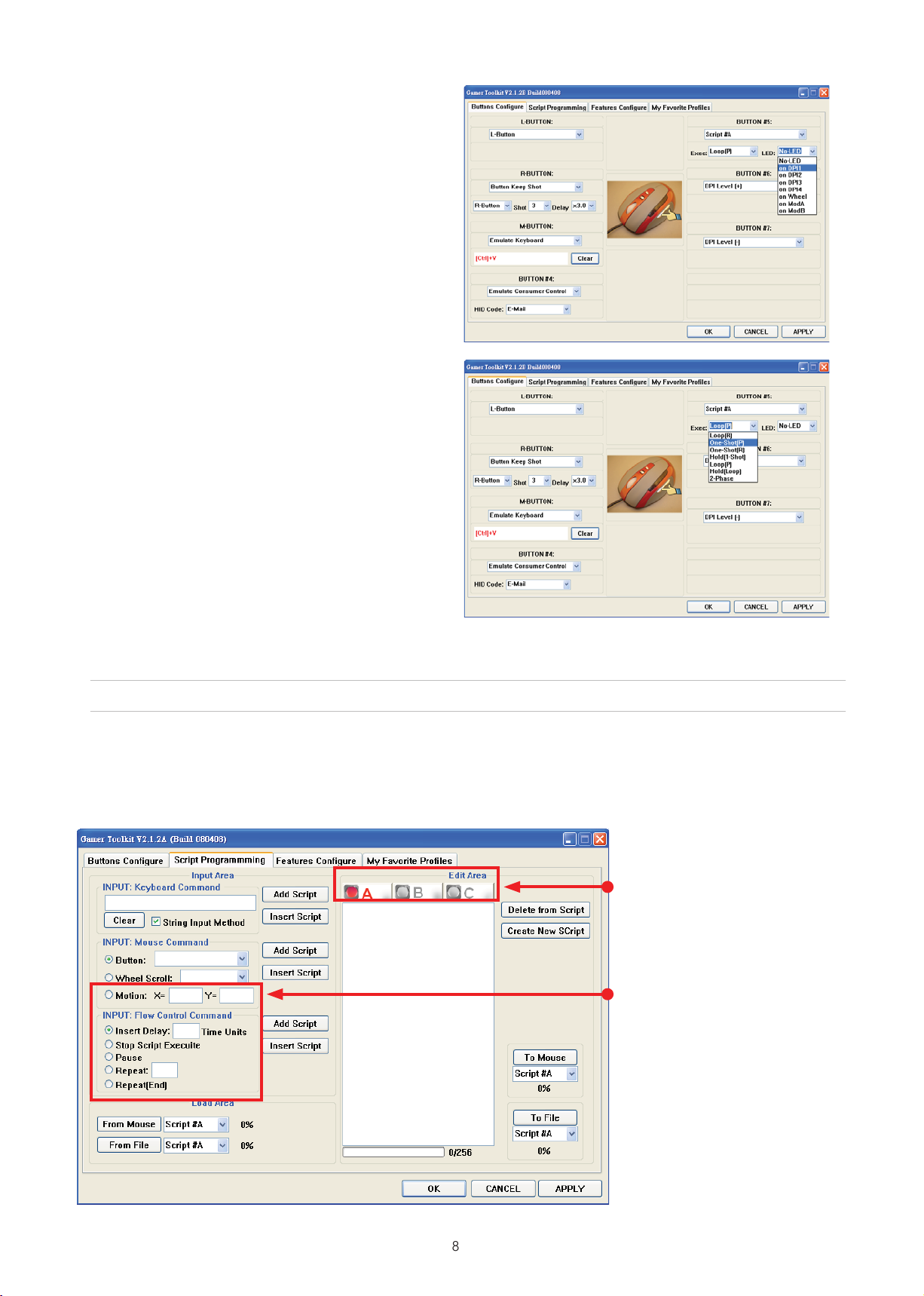
électionnez le mode de fonctionnement
.
T
T
.
.
s
e
.
s
p
.
escription des modes :
oucle (R) : la commande est exécutée de manière
clique après avoir appuyé sur le bouton et l’avoir
relâché. Cliquez une nouvelle fois sur le bouton pour
rrêter la boucle.
ir unique (P) : la commande est exécutée lorsque vous •
ppuyez sur le bouton.
ir unique (R) : la commande est exécutée après avoir
uyé sur le bouton et l’avoir relâché.
aintenir (Tir unique) : la commande est exécutée lorsque •
vous appuyez sur le bouton en le maintenant enfoncé.
oucle (P) : la commande est exécutée de manière•
clique lorsque vous appuyez sur le bouton.
aintenir (Boucle) : la commande est exécutée de
manière cyclique lorsque vous appuyez sur le bouton en
e maintenant enfoncé.
2 phases : vous pouvez combiner deux groupes de •
ommandes: le groupe 1 est exécuté lorsque vous
uyez sur le bouton et le groupe 2 lorsque vous le
relâchez. Vous devez insérer une commande « Pause »
ntre les deux groupes.
onfi gurez l’indicateur DEL.
.
iquez sur « Appliquer » pour activer les nouveaux
.
aramètres
Accédez ensuite à la page « Programmation des scripts »
escription détaillée de la programmation des script
nterfac
one de saisie : zone de saisie des commandes. Tous les processus de saisie de commande ou de mouvement ont lieu dans cette zone.
.
one de chargement : chargement du fi chier du script à partir d’un fi chier ou de la souris
.
one de modifi cation : modifi cation d’un processus ou d’une description de script.
.
one d’enregistrement : enregistrement d’un processus ou d’une description de script dans un fi chier ou dans la souris
3 groupes de script
Y : de -32768 à +32767
Ré
éter, Insérer délai : de 1 à 255
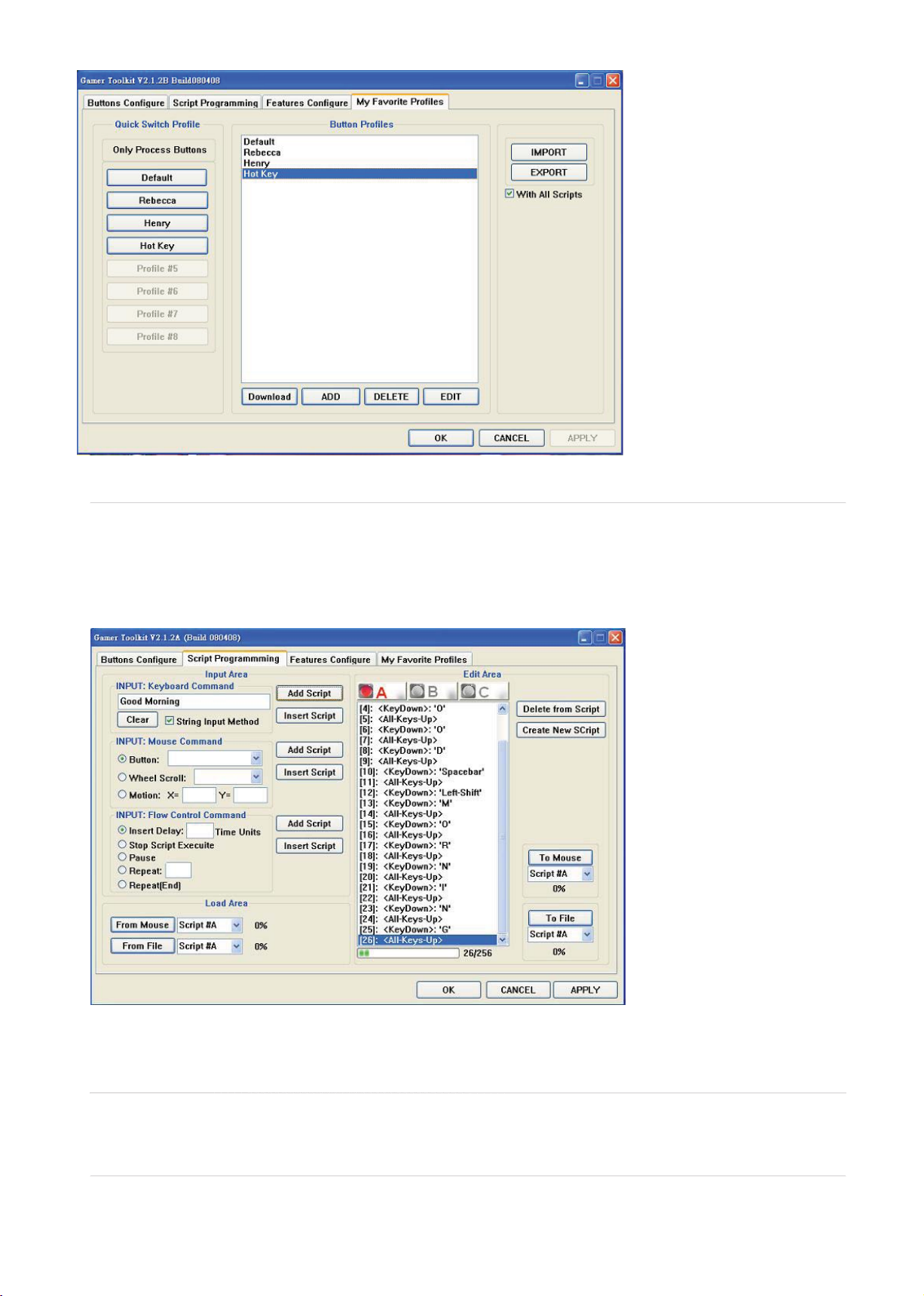
xem
ple
.
fi
A
er
Attribuez un bouton au « Script #A » dans la page Confi gurer boutons, puis accédez à la page « Programmation des scripts » pour créer
n script.
ochez la case « Méthode de saisie de chaîne », puis entrez « Bonjour » et cliquez sur « Ajouter script » : le résultat s’affi che dans la « Zone
de modifi cation A » (voir l’image ci-dessous). Pour supprimer des scripts, cliquez sur « Supprimer du script ».
iquez sur « Vers souris » pour enregistrer la commande directement vers la souris
.
emarque :
.
Vous pouvez utiliser cette méthode pour dé
ugmenter/réduire PPP
.
Vous pouvez attribuer cette fonction à n’importe quel bouton de la souris Rapier V2. Celle-ci inclut quatre niveaux de résolution (PPP).
.
Cette commande permet de désactiver les fonctions attribuées aux boutons.
ton Désactiv
nir une commande de souris ou combiner des commandes clavier et souris.
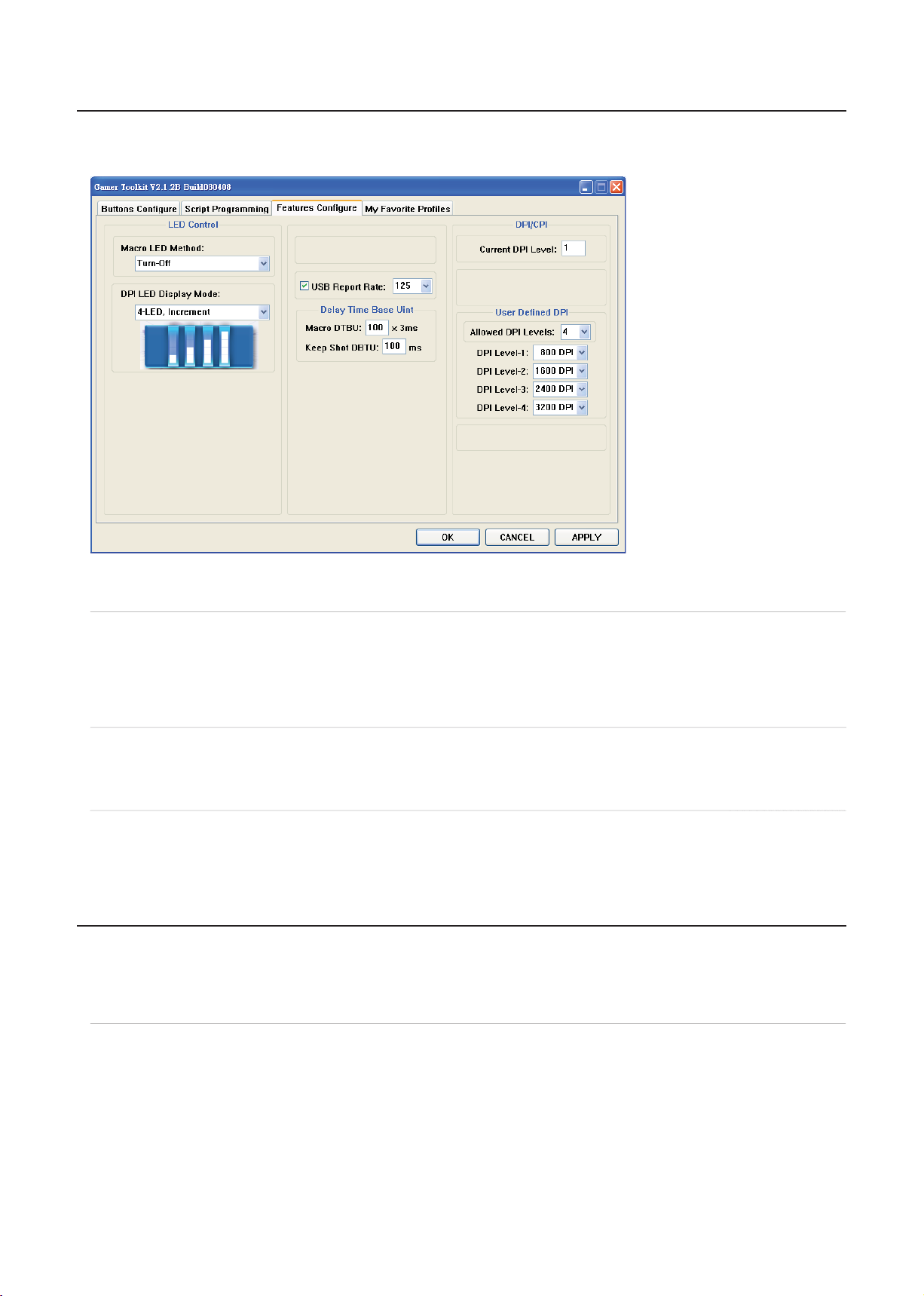
onfi gurer fonction
s
.
A.
.
A
.
i
ésolution
.
:
.
Cet onglet regroupe les fonctions de contrôle clés de la RAPIER V2. Il permet de modifi er la résolution, le contrôle DEL, l’unité de base de
élai et le débit de rapports USB
ébit de rapports USB
e débit de rapports USB est réglable de 125 Hz à 1 000 Hz
emarque :
ertains ordinateurs ne prennent pas en charge l’USB 2.0 ou les débits de rapports élevés. Si c’est le cas de votre ordinateur, abaissez ce débit à 125 Hz.
.
près avoir modifi é le débit de rapports USB, vous devrez redémarrer le système pour activer cette fonction
.
Unité de base de déla
.
l s’agit de l’intervalle de temps entre deux actions (deux tirs par exemple). Plus le nombre est petit, plus l’intervalle est faible.
iveau de r
.
l est possible de choisir et d’enregistrer 4 niveaux de résolution
es profi ls favoris
a page « Mes profi ls favoris » permet d’enregistrer les fonctions attribuées à un bouton dans un profi l. Vous pouvez confi gurer deux types de
profi ls : un profi l avec des fonctions incluant des scripts et un autre profi l avec des fonctions sans script.
arche à suivre pour un profi l sans script
liquez sur le bouton « Ajouter » pour créer un profi l, par exemple Hot Key : le nom de ce dernier s’affi che dans les colonnes de gauche
et centrale.
liquez sur le bouton « Modifi er » pour revenir automatiquement à la page « Confi gurer boutons ». Attribuez les fonctions désirées au
.
bouton (par exemple, la fonction « Ctrl + Alt + Suppr » au « Bouton 4 »), puis cliquez sur « Appliquer »
our utiliser ce profi l ultérieurement, cliquez sur son nom dans la liste des profi ls.
.

arche à suivre pour un profi l avec script :
.
p
p
.
.
fi
.
A
V
g.
.
?
:
t
e
eur
ésolution
leu
eur
ode
i
.
?
A
liquez sur le bouton « Ajouter » pour créer un profi l
.
liquez sur le bouton « Modifi er » pour revenir automatiquement à la page « Confi gurer boutons ». Attribuez les fonctions désirées au
.
bouton (
A ». N’oubliez
.
ar exemple, la fonction « Script A » au « Bouton 4 »), puis accédez à la page « Programmation des scripts » pour confi gurer le « Script
as de cliquer sur « Appliquer » pour activer le script
our utiliser ce profi l; procédez comme suit :
ochez l’option « Avec tous les scripts »
.
Sélectionnez le pro
.
iquez sur le bouton « Télécharger » pour exporter les scripts du système vers la souris.
ii
l répertorié dans la colonne centrale.
our partager le profi l avec un autre PC, sélectionnez le nom du profi l et cliquez sur « Exporter » pour créer les fi chiers de confi guration du
profi l. Vous pouvez copier ces derniers sur un autre PC et cliquer sur « Importer » pour ajouter le profi l à la liste des profi ls.
Question & Réponses
vant d’avoir effectué le moindre changement, le curseur ne fonctionne pas correctement à l’écran.
érifi ez le tapis de souris utilisé. Pour des performances optimales, utilisez le tapis de souris Verbatim Rapier Gamin
Si votre PC ne prend pas en charge l’USB 2.0, réduisez le débit de rapports USB dans la page Confi gurer fonctions du
ogiciel.
Q
Q
uelle est la fonction de l’indicateur ? Comment puis-je connaître le statut de la souris
La souris Rapier V2 inclut 7 indicateurs. Les paramètres par défaut sont
mplacemen
ndicat
ndicat
fi lement
nction
ndicateur de r
ndicateur de m
n défi n
ouleur Nombr
B
Rouge
ouge
omment puis-je créer un profi l avec les fonctions « par défaut »
Lancez le logiciel en l’état.
ccédez à la page « Mes profi ls favoris », cliquez sur le bouton « Ajouter » et créez le profi l « Par défaut » : il s’affi che dans
a liste des profi ls.
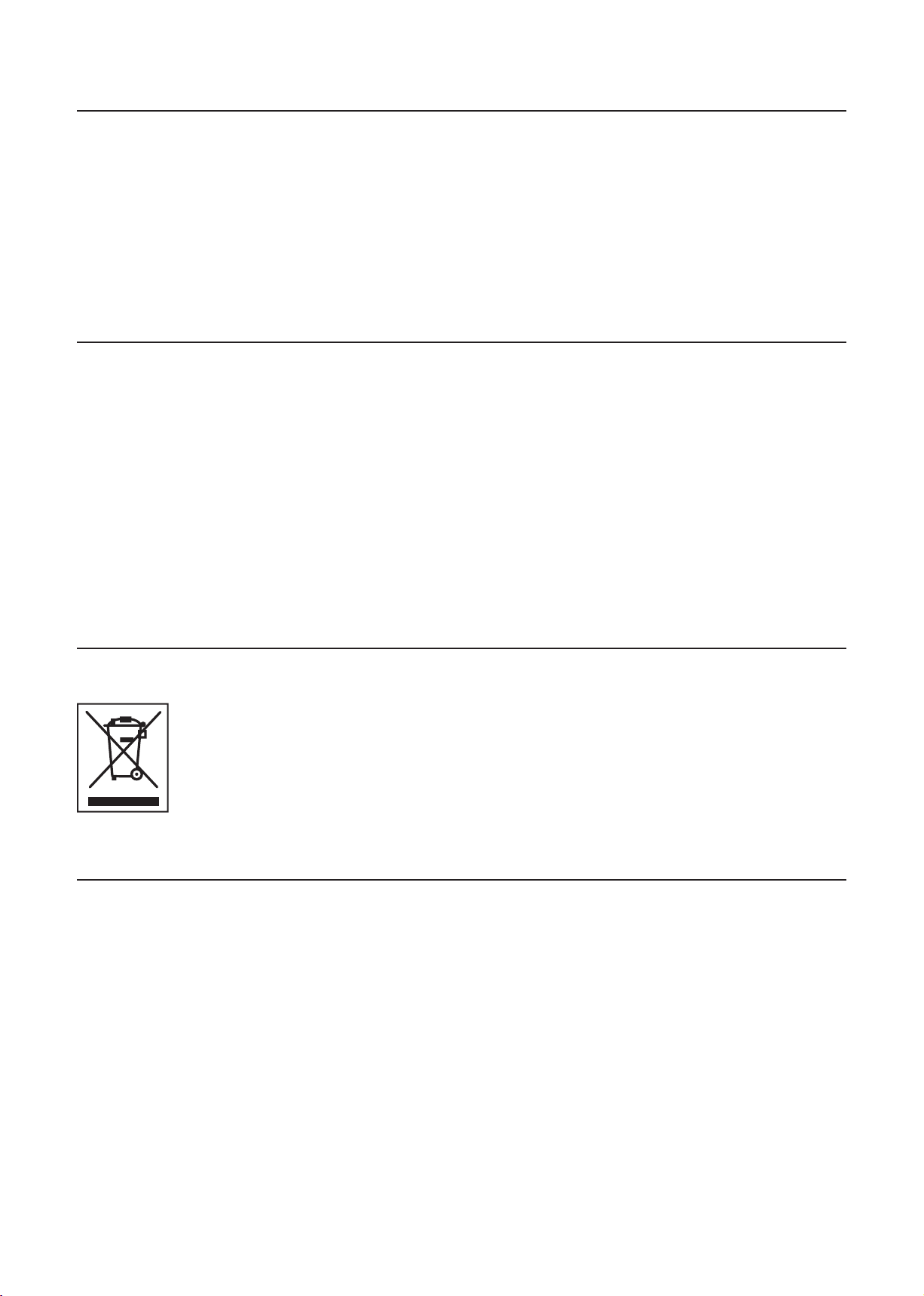
A
ssistance techniqu
e
p
226586
e
.
t
de d
p
Avis
E
f
.
C
g
p
f
:
.
fi
.
i vous rencontrez des diffi cultés avec l’installation ou l’utilisation de votre produit Verbatim, visitez le site Web d’assistance technique principal
e Verbatim à l’adresse www.verbatim-europe.com. Cette page vous permet d’accéder à notre bibliothèque de documentation utilisateur,
de lire les ré
suffi sant pour résoudre les problèmes de la plupart de nos clients, cette page vous indique aussi comment contacter directement l’équipe
d’assistance technique de Verbatim.
urope : pour obtenir une assistance technique en Europe, envoyez un e-mail à l’adresse drivesupport@verbatim-europe.com ou appelez le
0 800 3883 2222 dans les pays suivants : Autriche, Belgique, Danemark, Finlande, France, Allemagne, Hongrie, Italie, Luxembourg, Monaco,
ays-Bas, Norvège, Pologne, Portugal, République d’Irlande, Espagne, Suède, Suisse et Royaume-Uni. Pour les autres pays, appelez le +353
1
onses aux questions fréquemment posées et de télécharger les mises à jour logicielles disponibles. Bien que ce contenu soit
.
onditions de garantie limité
Verbatim Limited garantit ce produit contre tout défaut matériel ou vice de fabrication pendant une période de 2 ans à compter de la date
d’achat. Cette garantie ne s’applique pas aux piles. Si ce produit se révèle défectueux pendant la période de garantie, il sera remplacé aux frais
de l’entreprise. Vous pouvez le renvoyer avec le reçu d’achat d’origine à l’endroit où vous l’avez acheté, ou contactez Verbatim
ans les pays européens suivants : Autriche, Belgique, Danemark, Finlande, France, Allemagne, Grèce, Hongrie, Italie, Luxembourg, Monaco,
ays-Bas, Norvège, Pologne, Portugal, République d’Irlande, Espagne, Suède, Suisse et Royaume-Uni, appelez le 00 800 3883 2222. Pour
ous les autres pays européens, appelez le +353 61 226586. Vous pouvez aussi envoyer un e-mail à l’adresse drivesupport@verbatim-europe.
e remplacement du produit est votre seul recours dans le cadre de cette garantie, et cette garantie ne s’applique pas en cas d’usure normale
ou
ommages résultant d’une utilisation anormale, d’une utilisation inappropriée, d’un abus, d’une négligence ou d’un accident ni en cas
d’incom
QU’EN SOIT LA CAUSE, EN CAS DE NON RESPECT DES GARANTIES OU AUTRE. Cette garantie vous accorde des droits juridiques spécifi ques
et vous pouvez aussi jouir d’autres droits susceptibles de varier d’un état à un autre ou d’un pays à un autre.
atibilité ou de faibles performances liées à l’utilisation de matériel ou logiciel informatique spécifi que. VERBATIM NE SERA PAS TENU
ESPONSABLE EN CAS DE PERTE DE DONNEES OU EN CAS DE DOMMAGES ACCIDENTELS, CONSECUTIFS OU SPECIFIQUES, QUELLE
WEE
a directive concernant les déchets d’équipements électriques et électroniques (WEEE), qui a été adoptée comme loi européenne le 13
évrier 2003, a entraîné un changement considérable dans le traitement des équipements électriques en fi n de vie
Le logo WEEE (affi ché à gauche) présent sur le produit ou sa boîte indique que ce produit ne doit pas être jeté avec le reste
es déchets domestiques. Pour obtenir plus d’informations concernant l’élimination des équipements électroniques et
lectriques, leur récupération et les points de collecte disponibles, contactez votre service municipal d’élimination des
échets domestiques ou le magasin où vous avez acheté le matériel.
onformité FC
TCe matériel a été testé et déclaré conforme aux limites établies pour les appareils numériques de classe A, conformément à la section 15
de la réglementation FCC. Ces limites ont été établies par mesure de protection raisonnable contre les interférences nuisibles dans le cadre
d’une installation résidentielle. Ce matériel
du matériel de manière non conforme aux instructions données
adio. Toutefois, il n’existe aucune garantie que des interférences ne se produiront pas dans une installation particulière. Si ce matériel cause
des inter
Augmentez la distance entre le matériel et le récepteur.
Consultez votre revendeur ou un technicien radio/télévision quali
érences nuisibles à la réception radio ou télévision, ce qui peut être vérifi é par la mise hors tension puis sous tension du matériel,
ous vous encourageons à essayer d’y remédier en appliquant certaines des mesures suivantes
éorientez ou déplacez l’antenne de réception
ranchez le matériel sur une prise ou un circuit différent de celui sur lequel le récepteur est branché.
énère, utilise et peut émettre de l’énergie haute fréquence. Par ailleurs, l’installation ou l’utilisation
ar le fabricant peut causer des interférences nuisibles aux communications
é pour assistance
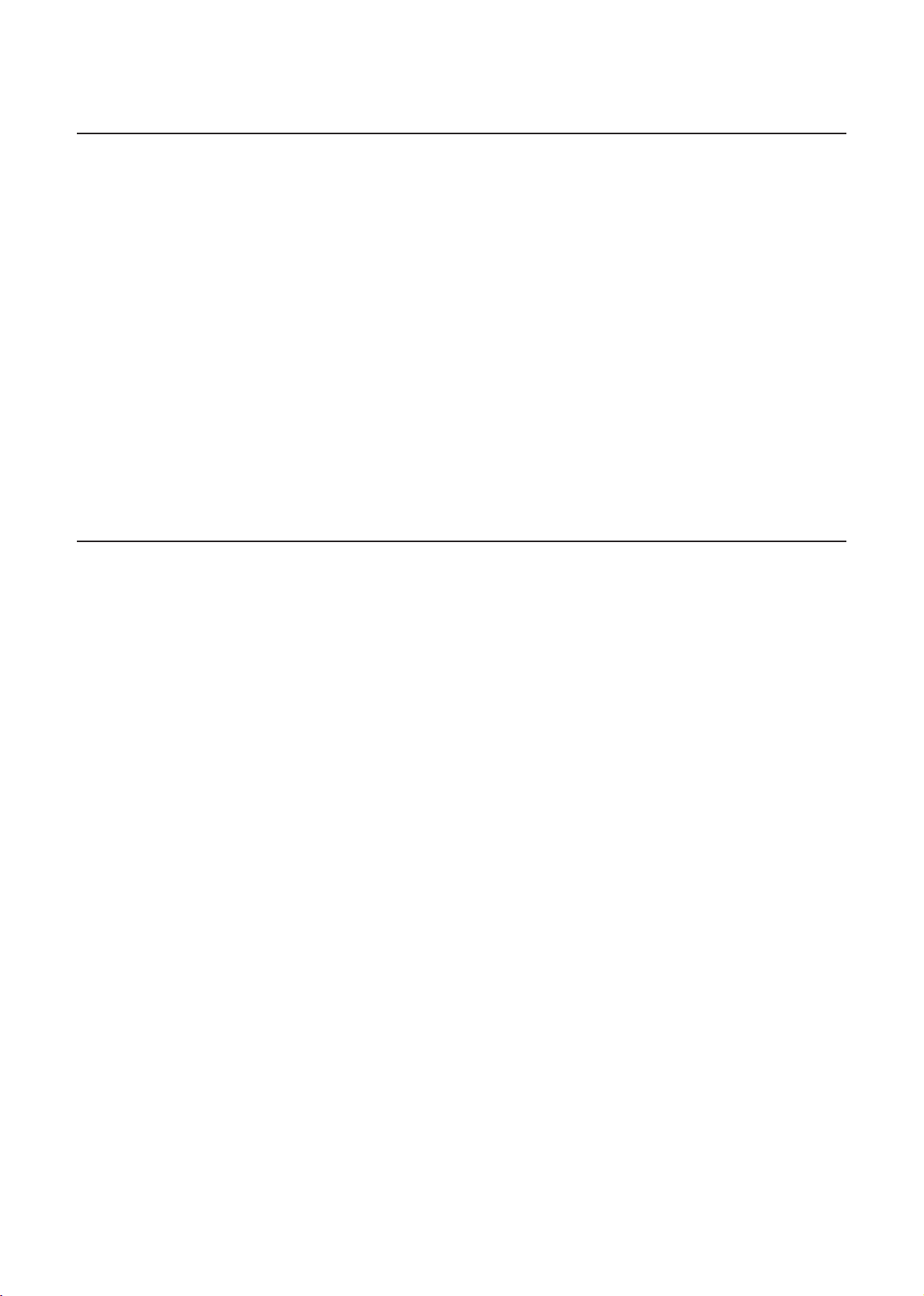
éclaration C
E
CONFO
.
.
550
000
003
1
998
200
2003
000
200
000
2002
000
000
1
000
200
S
.
ÉGU
SOUMIS AU
:
É.
ECLARATION CE DE
Ce produit est déclaré conforme aux normes essentielles de protection mentionnées dans la directive 2004/108/EC et ses amendements sur
l’approximation des lois des Etats membres en ce qui concerne la compatibilité électromagnétique
Cette déclaration s’applique à tous les produits fabriqués de façon identique au modèle soumis à aux tests/évaluations
N
22 Class B 1998 + A1 2
N 61000-3-2 2006
N 61000-3-3 1995 + A1 200
N 55024 1
EC 61
EC 61
EC 61
EC 61
EC 61000-4-6: 2003
EC 61000-4-8: 200
EC 61
+ A1
-4-2:
-4-3:
-4-4: 2004
-4-5: 2001
-4-11:
1 + A2
1
4
+ A2 2
RMITE
onformité RoH
Ce produit est conforme à la directive 2002/95/EC et à ses amendements, adoptés par le parlement européen et le Conseil le 27 janvier 2003
concernant la restriction de l’utilisation de certaines substances dangereuses contenues dans le matériel électrique et électronique (RoHS)
E PÉRIPHÉRIQUE EST CONFORME À LA SECTION 15 DES R
1) CE PÉRIPHÉRIQUE NE PEUT GÉNÉRER D’INTERFÉRENCES NUISIBLES ET
2) CE PÉRIPHÉRIQUE DOIT ACCEPTER TOUTES LES INTERFÉRENCES REÇUES, Y COMPRIS LES INTERFÉRENCES POUVANT ENTRAÎNER UN FONCTIONNEMENT NON SOUHAIT
LATIONS FCC. LE FONCTIONNEMENT EST
X DEUX CONDITIONS SUIVANTES
